除了本頁面說明的做法,您也可以使用快速計算,對 Explore 資料表中的數值欄位執行常見計算,不必使用 Looker 函式和運算子 (前提是您有建立資料表計算的權限)。
表格計算可讓您建立臨時指標,並對探索查詢傳回的資料執行計算。方便計算「與前一期相比的百分比」和「百分比變化」等指標。
本頁說明如何計算這些指標,包括直向資料欄和橫向樞紐分析表列。
使用 offset() 計算前一個資料欄的百分比和百分比變化向下欄
offset() 資料表計算函式可讓您參照同一資料欄中其他資料列的值。非常適合計算前一欄的百分比和百分比變化。
下列範例使用下表中的資料,包括依「訂單建立日期」分組的「訂單數」:

使用 offset() 計算前一個向下資料欄的百分比
如要計算 orders.count 的前一個百分比,可以進行下列資料表計算:
${orders.count} / offset(${orders.count}, -1)這項計算會將資料欄中的每個值,除以其前一個資料列中的值。
使用 offset() 計算資料欄的百分比變化
您可以計算百分比變化,方法與計算前一個週期的百分比類似,然後從整個計算結果中減去 1:
${orders.count} / offset(${orders.count}, -1) -1 成果
「百分比」和「百分比變化」表格計算結果如下:
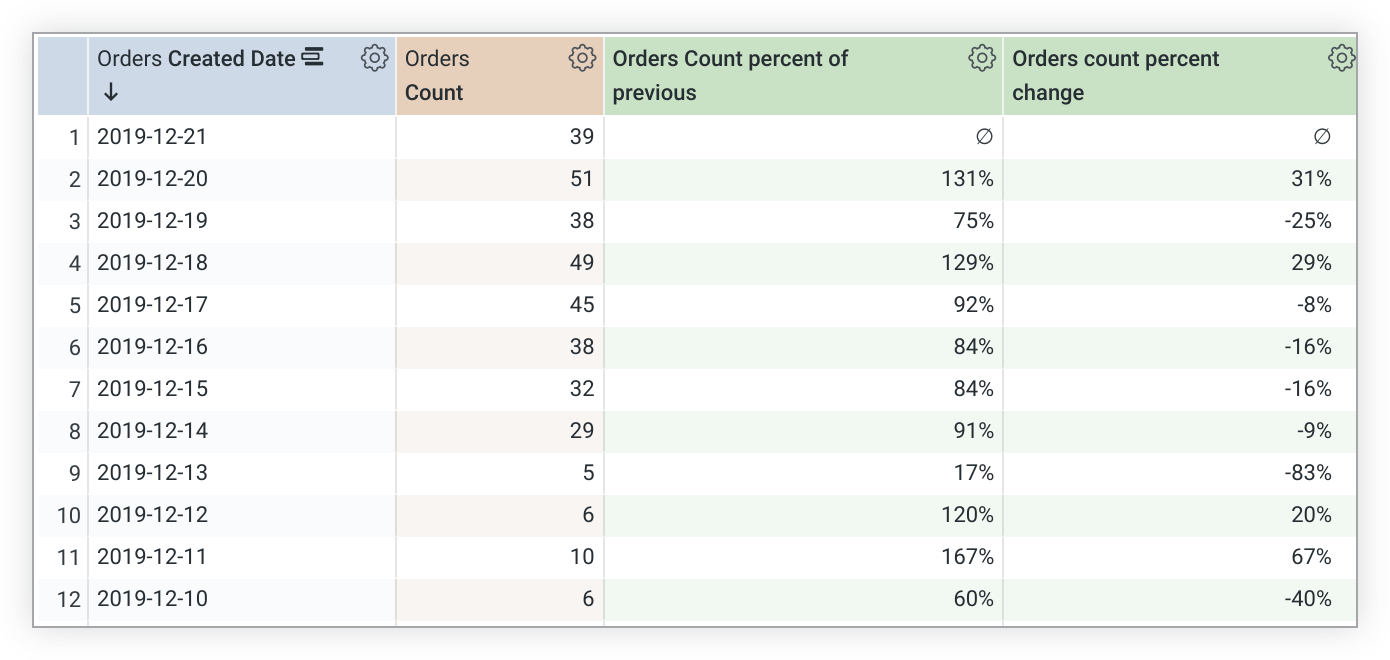
如要自訂表格計算值的格式,請在「建立表格計算」或「編輯表格計算」彈出式視窗中,從「格式」下拉式選單選取格式。或者,您也可以使用自訂格式設定,詳情請參閱「為數值欄位新增自訂格式設定」說明文件頁面 (如要使用預設格式以外的格式)。
使用 pivot_offset() 計算列的百分比變化和前一個百分比
使用透視結果時,pivot_offset() 表格計算函式可讓您參照不同資料欄中同一列的值。在下列範例中,使用 pivot_offset(), -1 會參照前一個資料欄 (而非前一個資料列)。
下列範例使用下表中的資料,包括依「訂單建立日期」分組,並依「使用者年齡層」透視的「訂單數」:
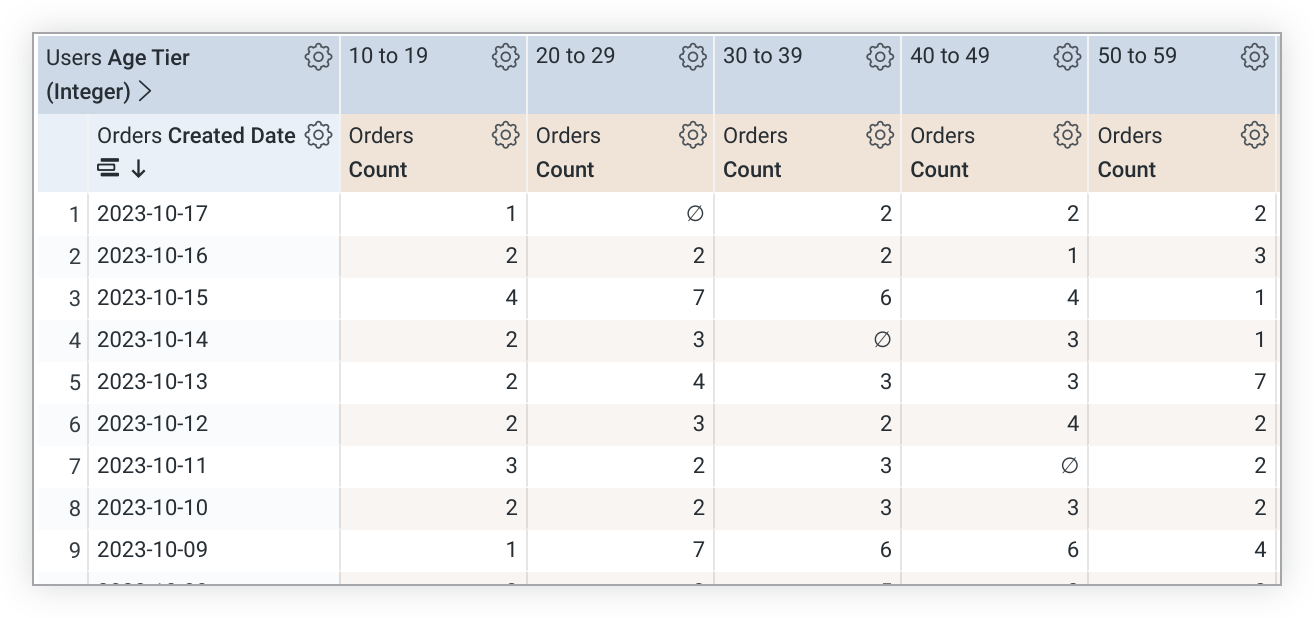
使用 pivot_offset() 計算樞紐列中前一個項目的百分比
如要計算資料列中與前一列的百分比,您可以使用 pivot_offset(),方法與計算前一列百分比和百分比變更向下資料欄的範例中,使用 offset() 的方式相同:
${orders.count} / pivot_offset(${orders.count}, -1)這個運算式會將資料表中的每個值,除以同一列中左側資料欄的值。這會產生下表:
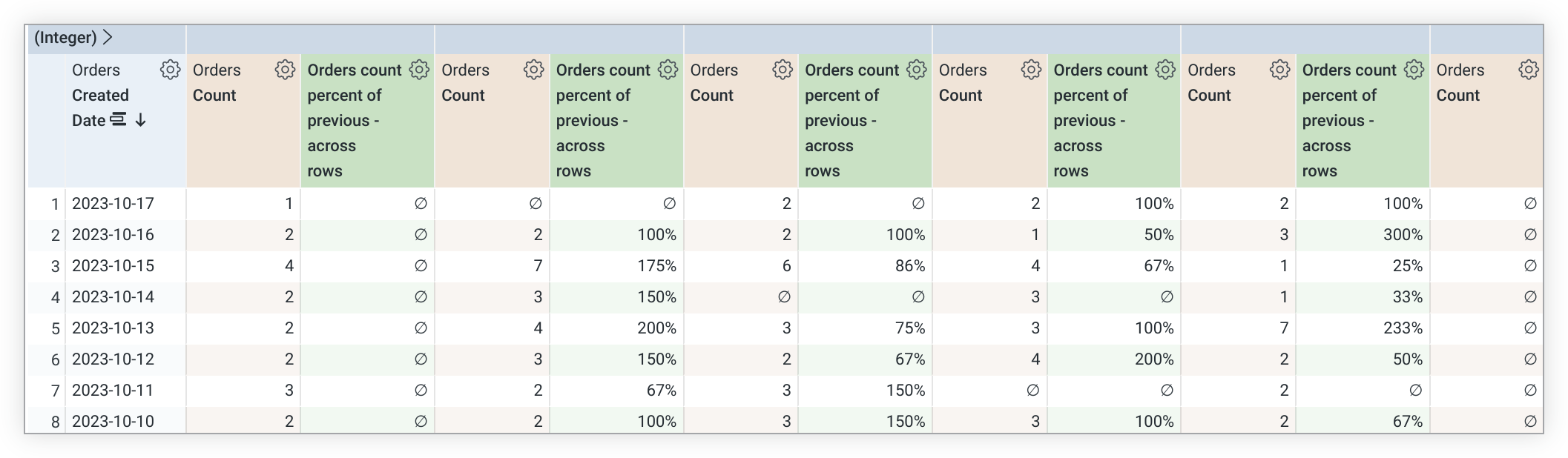
使用 pivot_offset() 計算樞紐分析資料列的百分比變化
同樣地,您可以使用 pivot_offset(),以與計算資料欄時使用 offset() 相同的方式,計算透視資料列:
(${orders.count} / pivot_offset(${orders.count}, -1)) - 1這與「與前一期相比的百分比」相同,只是減去 1。這會產生下表:



